Te confrunți în continuare cu o eroare „Conversația nu a fost găsită” imediat după ce ai introdus o solicitare în ChatGPT? Poate afecta doar o conversație sau pe toate și poate apărea cu orice model de limbă, fie că este GPT 3.5 sau GPT 4.
Acest tutorial de depanare vă va ghida prin mai multe tehnici pentru a remedia eroarea „Conversația nu a fost găsită” în aplicațiile web și mobile ale ChatGPT.
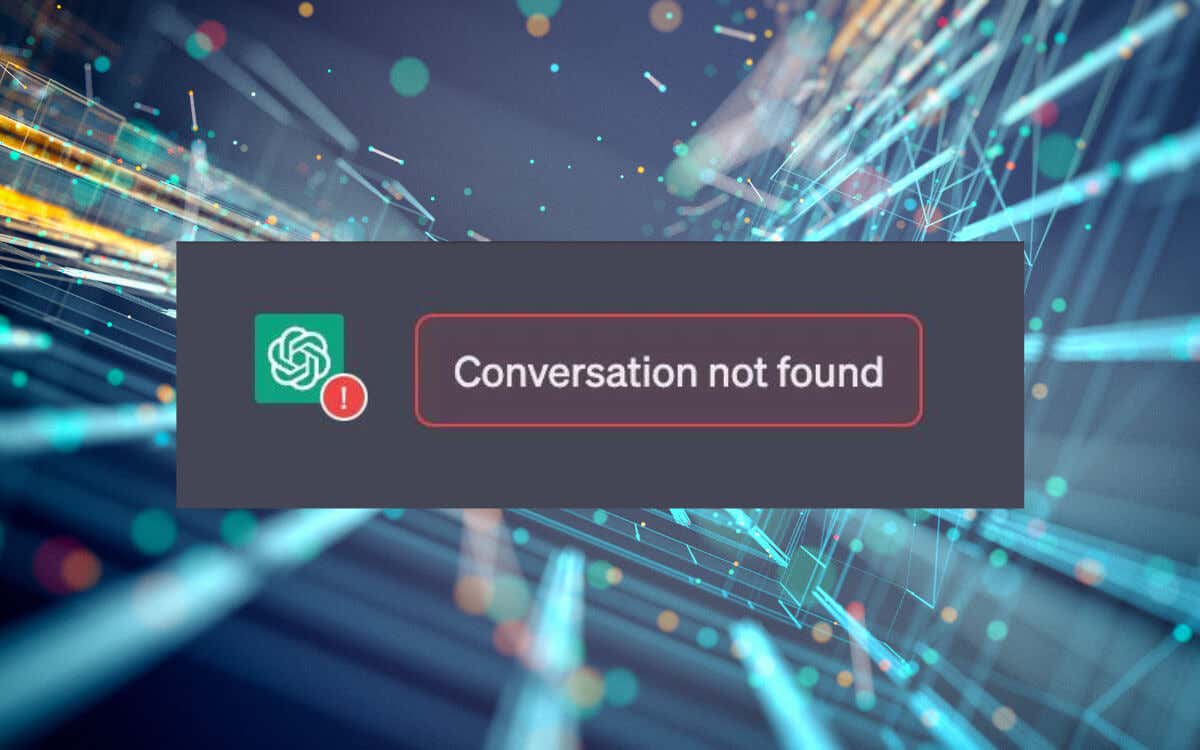
Dacă ați utilizați aplicația ChatGPT pe iPhone sau Android, trebuie să închideți forțat aplicația pentru a reîmprospăta sesiunea curentă. Glisați în sus din partea de jos a ecranului, îndepărtați cardul ChatGPTși relansați ChatGPT de pe ecranul de pornire.
2. Verificați-vă internetul
ChatGPT necesită o conexiune la internet stabilă la serverele sale web pentru a funcționa. Înainte de a vă scufunda în soluții mai complexe, efectuați o verificare rapidă a rețelei dvs. Wi-Fi sau celulare. Rulați un test de viteză, încărcați alte site-uri web, transmiteți în flux un videoclip - cunoașteți exercițiul.
Dacă internetul pare lent, încercați să reporniți sau să resetați routerul. Pe dispozitivele mobile, puteți, de asemenea, să activați și dezactivați modul Avion. Dacă problema persistă, contactați furnizorul dvs. de servicii de internet sau aflați cum să auto-depanați un Wi-Fi lent sau conexiune de date celulare.
3. Verificați starea serverului ChatGPT
Serverele OpenAI sunt adesea offline din cauza traficului ridicat și opresc ChatGPT să proceseze interacțiunile anterioare din cadrul unei conversații.
Vizitați pagina de stare OpenAI și asigurați-vă că toate sistemele ChatGPT sunt operaționale. De asemenea, puteți verifica rapoartele de întreruperi de la alți utilizatori ChatGPT pe site-uri de rețele sociale precum Reddit.
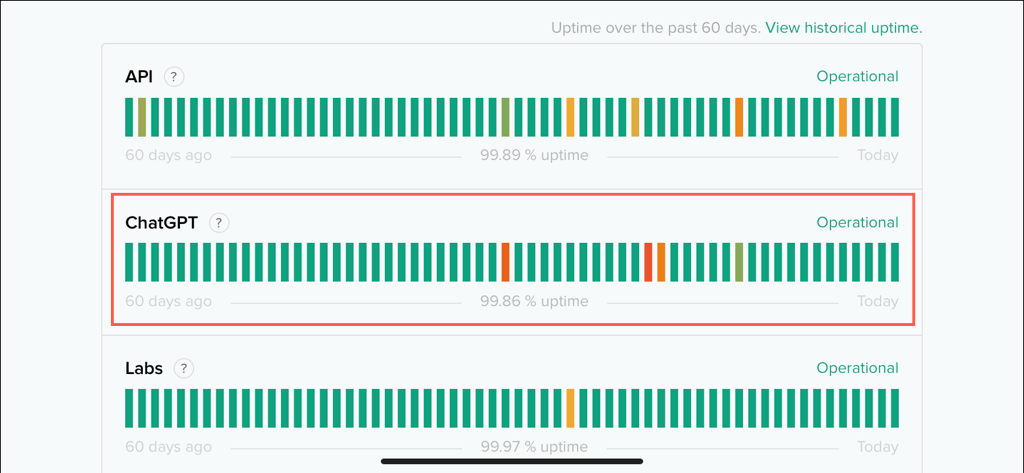
4. Dezactivați VPN-urile
Rețele private virtuale sau VPN-urile sunt excelente pentru creșterea confidențialității și pentru a evita restricțiile geografice. Cu toate acestea, VPN-urile creează și nepotriviri regionale între instrumentele online, cum ar fi ChatGGPT, și serverele lor web. Dacă utilizați un VPN, încercați să îl dezactivați pentru a vedea dacă aceasta rezolvă problema.
5. Actualizați aplicația ChatGPT
OpenAI lansează frecvent actualizări pentru a remedia erorile și a îmbunătăți performanța în aplicația ChatGPT pentru dispozitive mobile. Dacă nu aveți actualizări automate ale aplicațiilor pe iPhone sau Android :.
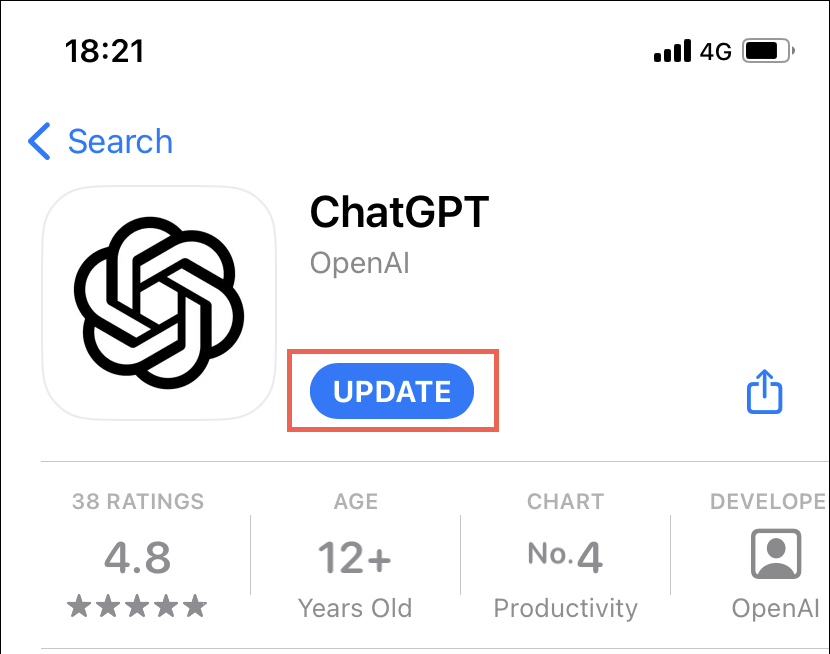
6. Verificați Ghidurile și Parametrii
Când utilizați ChatGPT, solicitările dvs. trebuie să se alinieze cu regulile și parametrii OpenAI. De exemplu, interogările care depășesc limita de simboluri pot supraîncărca LLM (modelul de învățare a limbii), ducând la erori precum „Conversația nu a fost găsită”. Pentru mai multe informații, verificați documentația de asistență tehnică promptă a OpenAI.
7. Deconectați-vă și reconectați-vă
Deconectarea și apoi reîntoarcerea în contul dvs. ChatGPT poate ajuta la rezolvarea erorii „Conversația nu a fost găsită” prin reîmprospătarea permisiunilor de acces.
Pentru a vă deconecta, selectați fotografia de profil din partea stângă jos a ferestrei și alegeți Deconectați-vă. Pentru aplicația mobilă, deschideți meniul de conversații (atingeți cele două linii din stânga sus) pentru a dezvălui opțiunea de deconectare.
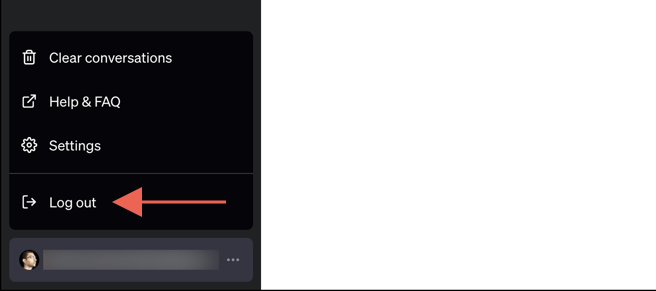
După aceea, selectați Conectați-văși conectați-vă din nou cu acreditările dvs. ChatGPT.
8. Ștergeți cookie-urile și memoria cache de browser
Aplicația web ChatGPT stochează date de pe serverele OpenAI pentru a îmbunătăți performanța. Cu toate acestea, dacă există o problemă cu aceste date stocate, aceasta poate provoca erori precum „Conversația nu a fost găsită”. Pentru a elimina această posibilitate, ar trebui să ștergeți memoria cache a browserului.
Majoritatea browserelor precum Google Chrome, Mozilla Firefox și Microsoft Edge urmează un proces similar pentru ștergerea cookie-urilor și a memoriei cache. Luați Chrome ca exemplu:
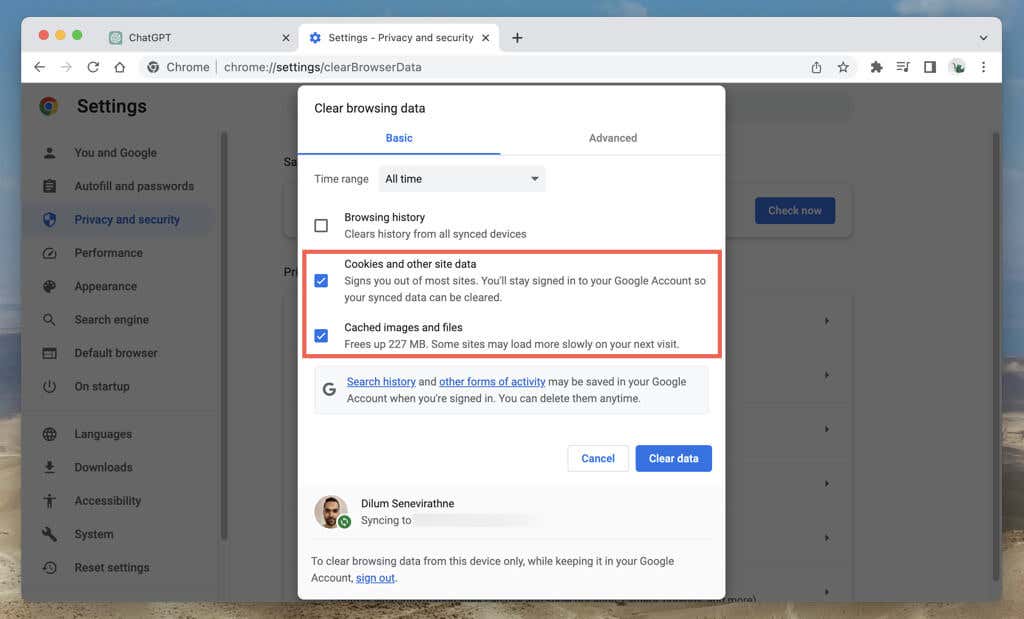
Dacă aveți nevoie de ajutor suplimentar, consultați ghidul nostru complet la ștergerea memoriei cache pe orice browser desktop.
9. Goliți memoria cache din aplicația mobilă
Aplicația mobilă ChatGPT pe Android și iPhone stochează date în memoria cache internă a dispozitivului, similar cu omologul său web. Pentru a șterge memoria cache ChatGPT pe Android:.
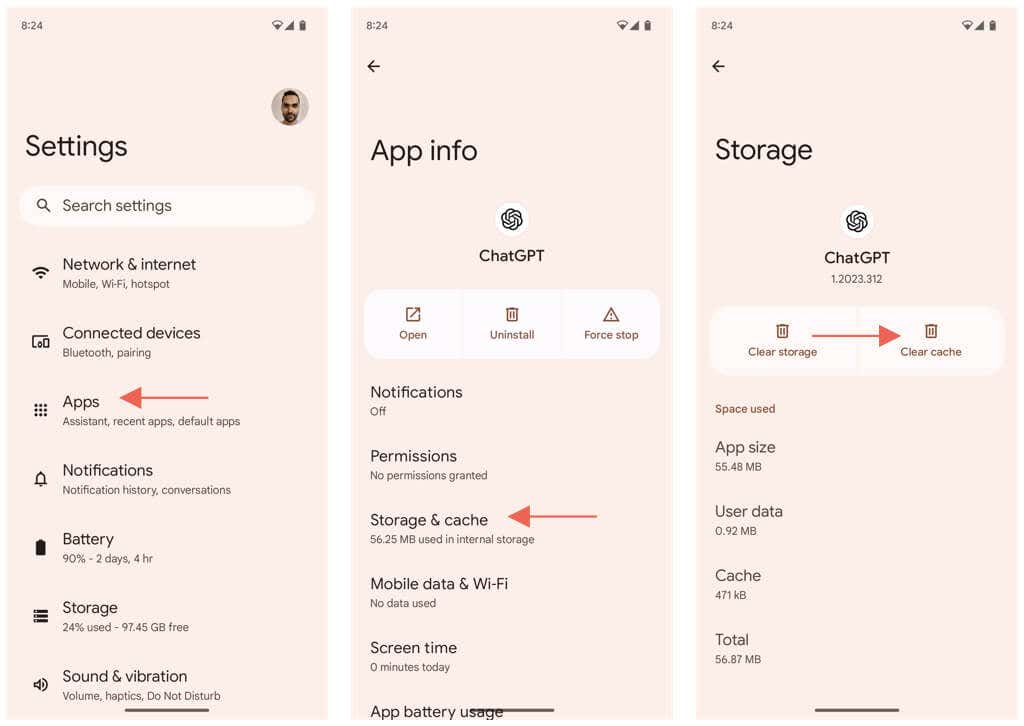
Versiunea ChatGPT pentru iPhone nu oferă o modalitate simplă de a șterge memoria cache a aplicației. În schimb, singura opțiune este să descărcați și să reinstalați aplicația. Pentru a face asta:
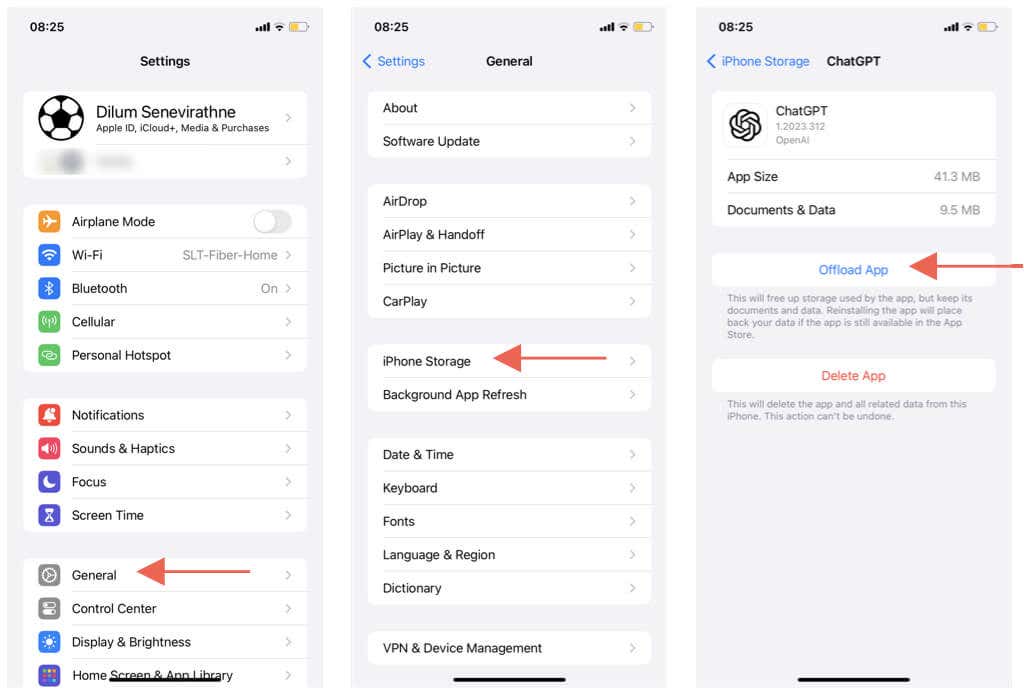
Notă: dacă aveți un abonament la ChatGPT Plus, deschideți meniul de conversații al aplicației, atingeți fotografia de profil și selectați Restabiliți achizițiile.
10. Ștergeți memoria cache DNS
O memorie cache DNS (Domain Name Server) coruptă sau învechită poate duce la probleme aleatorii de conectivitate cu diferite site-uri web și servere, în special pe dispozitivele desktop. Pentru a șterge memoria cache DNS:
Windows
ipconfig /flushdns
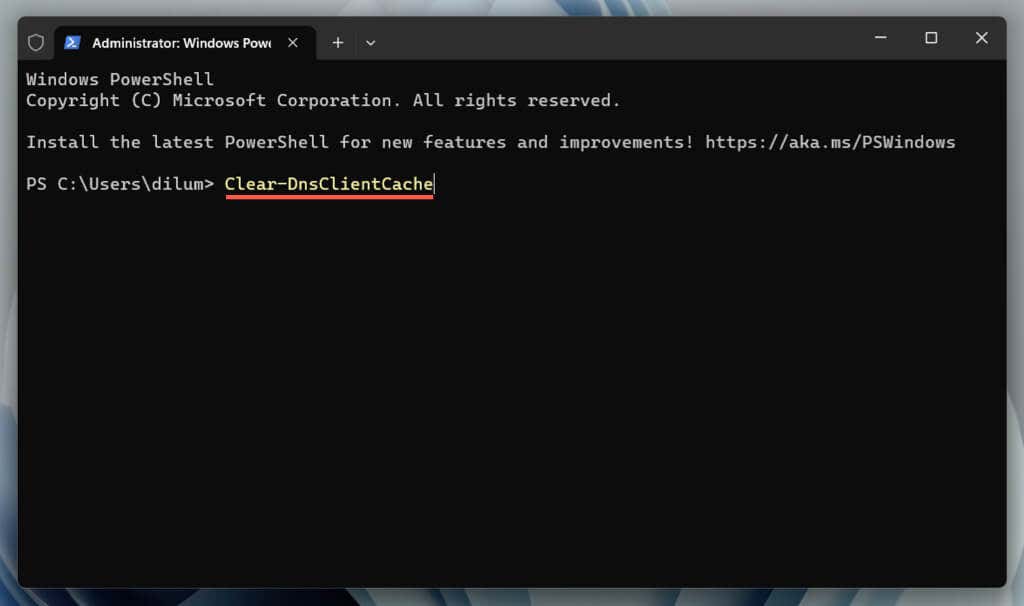
Mac
sudo dscacheutil -flushcache;sudo killall -HUP mDNSResponder
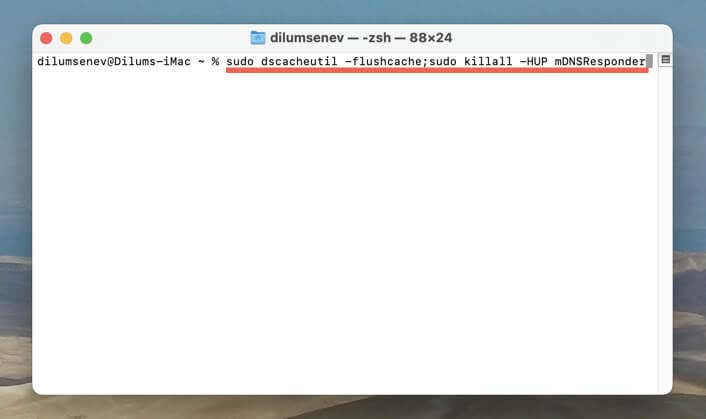
Aflați mai multe despre ștergerea memoriei cache DNS de pe desktop și dispozitive mobile.
11. Dezactivați extensiile browser
Extensiile de browser, în special blocarea conținutului și a anunțurilor, pot interfera cu ChatGPT. Pentru a confirma:
Dacă funcționează, reactivați extensiile individual pentru a identifica suplimentul problematic al browserului..
12. Deschideți o nouă conversație ChatGPT
Este posibil ca conversațiile mai vechi din ChatGPT să nu funcționeze corect din cauza modificărilor recente aduse modelelor de învățare a limbilor străine. Dacă problema reapare, indiferent de ceea ce faci, cea mai bună soluție este să pornești un nou chat de la zero.
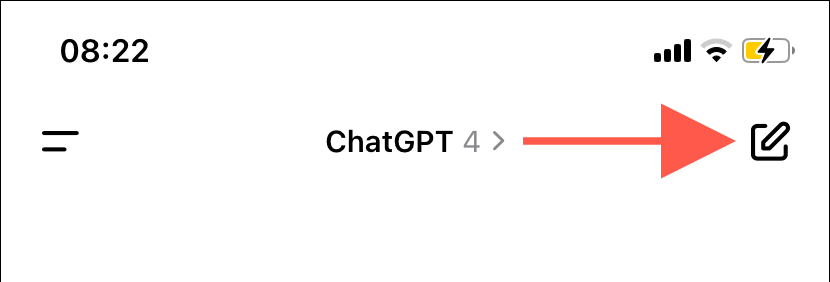
13. Contactați asistența OpenAI
Dacă toate celelalte nu reușesc și eroarea „Conversația nu a fost găsită” apare intermitent atât cu conversațiile vechi, cât și cu cele noi, este timpul să obțineți asistență de la OpenAI.
Vizitați Centrul de ajutor OpenAI, selectați Chat>Mesajeîn colțul din dreapta jos și alegeți ChatGPT>Altele>Raportați o eroare sau o eroareca răspuns. Explicați-vă problema, atașați o captură de ecran cu eroarea „Conversația nu a fost găsită” și așteptați până când primiți răspuns de la OpenAI.
Conversație găsită
Eroarea „Conversația nu a fost găsită” a ChatGPT apare din mai multe motive. Începeți cu soluții simple, cum ar fi reîmprospătarea instrumentului AI sau verificarea conexiunii la internet, apoi treceți la remedieri avansate, cum ar fi ștergerea cache-ului DNS sau identificarea suplimentelor de browser aflate în conflict. Dacă problema persistă, contactați echipa de asistență ChatGPT pentru asistență..